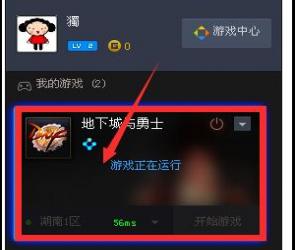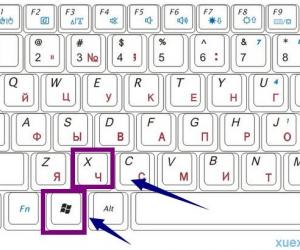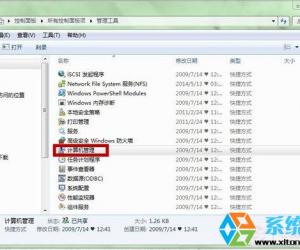苹果手机怎么实现多方通话方法技巧 iPhone手机多人通话怎么使用教程
发布时间:2018-05-07 09:18:27作者:知识屋
我们在使用手机的时候,总是会遇到很多的手机难题,这都是正常的。当我们在遇到了苹果手机怎么实现多方通话的时候,那么我们应该怎么办呢?今天就一起来跟随知识屋的小编看看怎么解决的吧。
苹果手机怎么实现多方通话方法技巧?
首先第一步我们需要做的就是找到一个想要拨打的电话直接拨通了,接着就会跳到通话页面中, 在这个里面就可以看到一个添加通话的选项了。
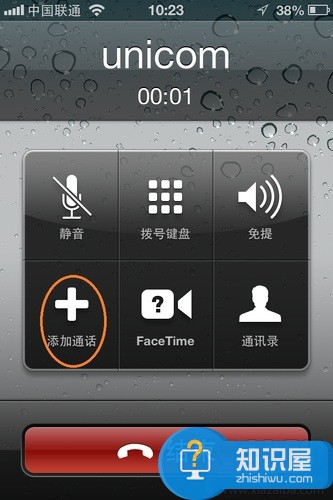
当我们对添加通话进行点击后,就会看到手机进入到通讯录中了,直接对想要联系的人进行选择,然后进行拨号。如果没有联系人的手机通讯录,也可以直接输入号码。
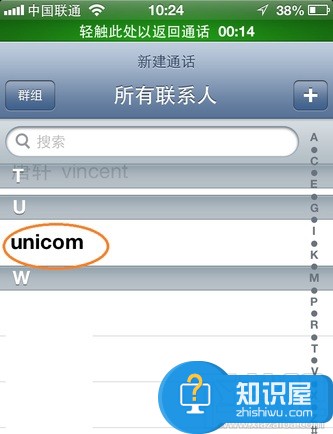
当我们拨通了两个人的手机号码的时候,接着就可以对合并通话进行点击了。
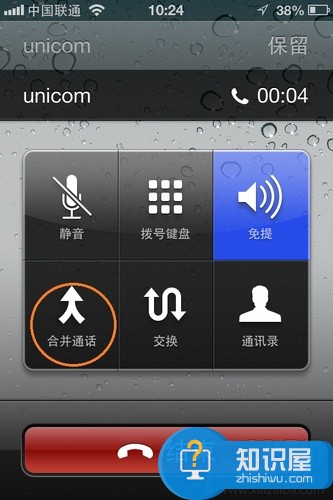
进行了拨号合并操作,就可以正常的使用多个人同时进行通话了,而且我们还可以看到手机屏幕上出现一个会议的提示。
当你想要继续的拨通别的号码的时候,依然可以对电话号码进行添加就行了。
还有一个功能就是在多人通话的时候也可以进行单独通话,直接将右边的全部联系人打开,然后选择单独通话的人即可,这就是全部的操作过程了,是不是很简单呢?
知识阅读
软件推荐
更多 >-
1
 一寸照片的尺寸是多少像素?一寸照片规格排版教程
一寸照片的尺寸是多少像素?一寸照片规格排版教程2016-05-30
-
2
新浪秒拍视频怎么下载?秒拍视频下载的方法教程
-
3
监控怎么安装?网络监控摄像头安装图文教程
-
4
电脑待机时间怎么设置 电脑没多久就进入待机状态
-
5
农行网银K宝密码忘了怎么办?农行网银K宝密码忘了的解决方法
-
6
手机淘宝怎么修改评价 手机淘宝修改评价方法
-
7
支付宝钱包、微信和手机QQ红包怎么用?为手机充话费、淘宝购物、买电影票
-
8
不认识的字怎么查,教你怎样查不认识的字
-
9
如何用QQ音乐下载歌到内存卡里面
-
10
2015年度哪款浏览器好用? 2015年上半年浏览器评测排行榜!